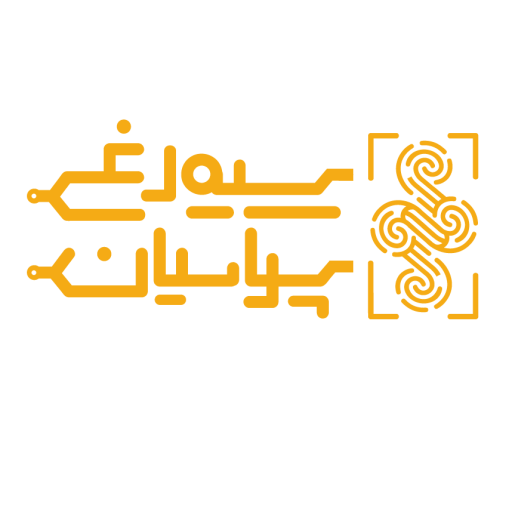دستگاه گشت و نگهبانی چیست ؟
سیستم گشت و نگهبانی ، جز دستگاههای کنترل بازرسی میباشد. هدف ایجاد این سیستم کمک به نظارت و مدیریت بهتر نگهبانان هنگام گشت زنی از مناطق از پیش تعیین شده طراحی شده است. در عین حال این سامانه میتواند جزئیات بیشتری از خط گشت زنی را در بازه زمانی مشخص گزارش دهد.
دستگاه گشت و نگهبانی یکی از دستگاه های کاربردی و مقرون به صرفه جهت نظارت و بازرسی در مناطق نظامی حفاظتی، سازمان ها ، مراکز تجاری ، بیمارستانها ، کارخانه ها و انبارها و … مورد استفاده قرار میگیرد. در این مقاله قصد داریم تا به طور کامل به معرفی دستگاه گشت و نگهبانی ، عملکرد و مزایایی آن بپردازیم .
دستگاه گشت زنی چیست ؟
گشت زنی یکی از وظایف اولیه پرسنل حراست و نگهبانی به شمار میرود، در اصطلاح گشت زنی به فعالیتی گفته میشود، که برای مراقبت از یک منطقه با سرکشی و بازرسی منظم تعریف شده است .
نظم و برقراری امنیت برای هر مجموعه یکی از مهم ترین مسئله میباشد، با استفاده از این دستگاهها میتوانید فرآیند مربوط به گشت زنی را به طور دقیقتر و طبق برنامه از پیش تعریف شده برای نگهبانان فراهم کرده است.
این دستگاهها کار نگهبانان را بسیار ساده اما با دقت بیشتر به گشت زنی میپردازند، که امنیت مجموعه را افزایش میدهد، زیرا با خودکار سازی این فرآیند نگهبانان به طور مداوم به مناطق مورد نظر سرکشی مینمایند.
این دستگاه در مناطق مختلف میتواند اطلاعات جمع آوری کرده و به سرعت قابل انتقال و گزارش گیری میباشد.

دستگاه گشت و نگهبانی چگونه کار میکند؟
سیستم گشت زنی سیستمی است،که برای کمک به شرکت ها و سازمانها در سازماندهی ، ثبت و اجرای گشت و نگهبانی و گشت زنی در مناطق مورد نظر استفاده میگردد. تا اطمینان حاصل شود که نگهبانان وظایف خود را در بازه های زمانی از پیش تعیین شده انجام پذیرد.
سیستم گشت و نگهبانی از سه قسمت تشکیل شده است، یک خود دستگاه گشت و نگهبانی ، تگ RFID و نرم افزار تشکیل شده است،تگ ها در نقاط کلیدی مسیر گشت زنی قرار میدهند، در حین گشت زنی ، ماموران امنیتی با استفاده از دستگاه گشت ونگهبانی که دارند، تگ ها را شناسایی و سپس در نرم افزار ثبت میگردد، و قابل گزارشگیری از طریق نرم افزار انجام میپذیرد.
مزایای استفاده از دستگاه گشت و نگهبانی
استفاده از دستگاههای گشت و نگهبانی در مدیریت امنیت و نظارت بر فضاهای مختلف، از جمله کارخانه ، شرکتها، مراکز صنعتی و…، مزایای زیادی دارد. در زیر به برخی از این مزایا اشاره شده است:
- نظارت و کنترل دقیق :
- با استفاده از دستگاهها گشت زنی امکان نظارت بر فعالیتها و حرکات نگهبانان را بهبود میبخشند.
- ضبط دقیق زمان و محل حضور نگهبانان به عنوان یک گزارش کامل برای مدیریت جهت نظارت در اختیارشون قرار داده شده است .
- افزایش امنیت:
- حضور دستگاههای گشت و نگهبانی باعث افزایش امنیت فیزیکی در محیط میشود.
- ترس از احتمال افراز و یا تخطی از مسیر گشت نگهبانان میتواند به عنوان عامل بازدارنده عمل کند.
- ارتقاء پاسخگویی:
- در صورت وقوع حوادث یا وقایع ناخواسته، اطلاعات ثبت شده توسط دستگاههای گشت به سرعت و دقت به مسئولین اطلاع رسانی میگردد.

انجام مراحل گشت زنی طبق برنامه
کارایی ساده و راحت
یادآوری وظایف نگهبانان
نرم افزار هوشمند و دقیق
ارائه گزارشات کامل و دقیق
اطمینان از حضور به موقع پرسنل امنیتی در پست خود
صرفه جویی در وقت و هزینه
بهترین دستگاه گشت و نگهبانی
دستگاه گشت و نگهبانی WM-5000X1 یکی از دستگاههای پیشرفته و با دقت بالا برای انجام امور نگهبانی است. این دستگاه دارای ویژگیهای زیر است:
- دارای تکنولوژی اثر انگشتی برای تایید هویت نگهبان
- قابلیت استفاده از کارتهای RFID برای تایید هویت
- دارای بدنه تمام فلزی با پوشش ضد آب و گرد و غبار با استاندارد IP67
- دارای باتری لیتیومی قابل شارژ با عمر طولانی
- دارای قابلیت ارتباط با کامپیوتر و دانلود اطلاعات گشت زنی
- دارای قابلیت ارسال پیام صوتی و لرزشی به نگهبانان
- دارای قابلیت ارائه گزارشات جامع و دقیق در مورد فعالیتهای نگهبانان
این دستگاه توسط شرکت سیمرغ پارسیان شریف وارد شده است و به صورت انحصاری در بازار ارائه میگردد.
برای اطلاعات بیشتر در خصوص این محصول شما می توانید با کارشناسان فروش ما تماس حاصل نمایید.
کلمات مرتبط